Phân tích dữ liệu và quản lý không gian ổ đĩa luôn là vấn đề nan giải của nhiều thế hệ sử dụng máy tính. Chúng ta phải thường xuyên phân tích dữ liệu và quản lý trên windows để làm sao cho ổ đĩa của chúng ta hoạt động một cách tốt nhất.
Việc người sử dụng phân tích dữ liệu, kiểm tra xem trên hệ thống có bao nhiêu không gian đang hoạt động và việc phân tích dữ liệu này cũng giúp cho chúng ta thấy được có bao nhiêu chương trình đang chiếm khá nhiều không gian lưu trữ để có kế hoạch cụ thể hơn cho việc sử dụng chương trình giúp giải phóng ổ đĩa.
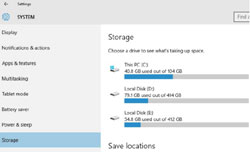
Để tiện cho việc phân tích dữ liệu được nhanh chóng và chính xác thì chúng ta cần thực hiện như sau: mở settings –> system –> storage sẽ cho bạn thấy được không gian đĩa cứng còn trống và dung lượng đã lưu trữ. Điều này, bạn cũng có thể nhìn thấy một cách rõ ràng hơn khi ổ cứng trên windows của bạn đã sử dụng bao nhiêu và còn trống bao nhiêu trong explorer. Do vậy, bạn có thể dễ dàng nhận biết và tìm cách phân tích dữ liệu giúp giải phóng không gian lưu trữ. Ngoài ra, bạn còn có thể vào windows store và nhìn thấy một loạt những ứng dụng mà máy tính đã cài. Nếu bạn không có nhu cầu sử dụng tới chúng thì cũng nên gỡ bỏ chúng để nhường chỗ cho những ứng dụng khác. Hoặc trong phần Temporary file bạn có thể xóa bỏ những file đang được lưu tạm thời trong đó hay làm trống thùng rác hoặc trong những mục như download bạn cũng xóa bỏ chúng đi. Những tính năng quản lý và phân tích dữ liệu có thể chỉ là cách tạm thời để giúp bạn quản lý và tìm ra nơi ẩn nấp của những file mà thôi. Tuy nhiên, bạn nên thường xuyên phân tích và dọn dẹp máy tính để xóa bỏ những file rác, file tạm thời để giúp ổ đĩa của bạn hoạt động tốt hơn và giảm tải việc dung lượng ổ đĩa cứng ngày càng tăng lên. Thậm chí, bạn có thể dùng những phần mềm chống phân mảnh cho hệ thống để làm sạch hơn cho hệ thống.
 Cứu dữ liệu ổ cứng Phục vụ lượng khách hàng lớn nhất Việt Nam
Cứu dữ liệu ổ cứng Phục vụ lượng khách hàng lớn nhất Việt Nam